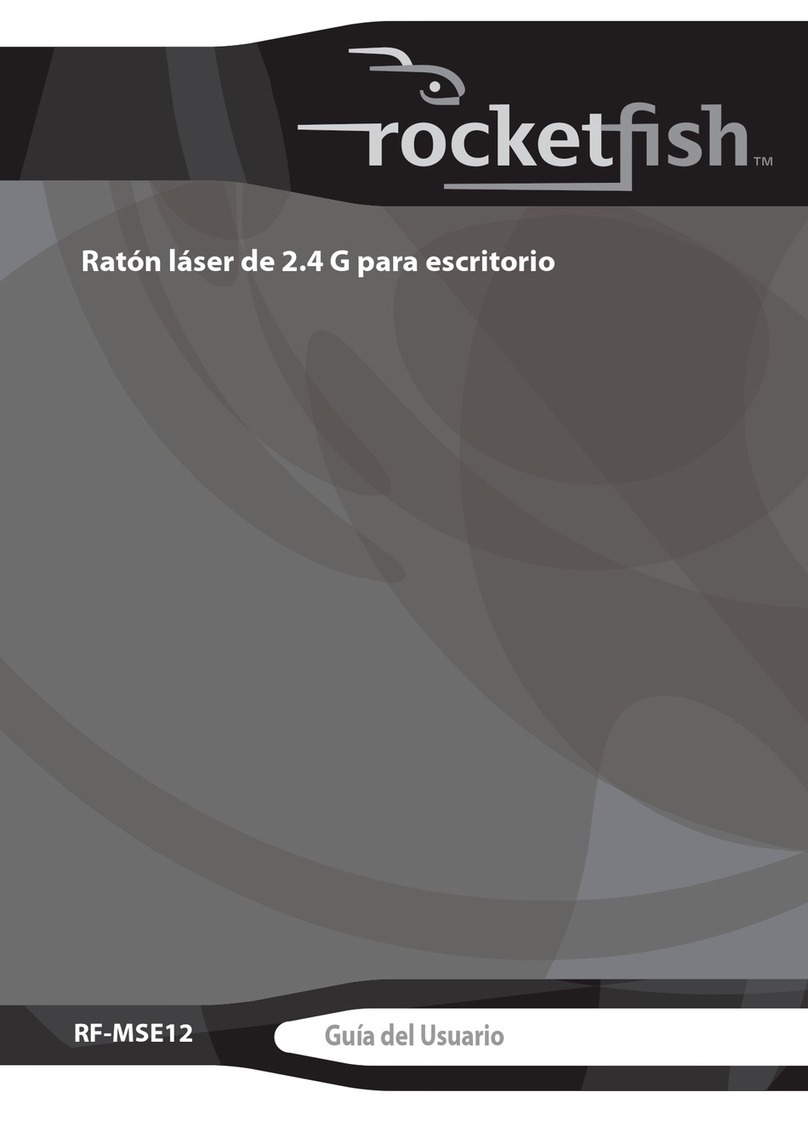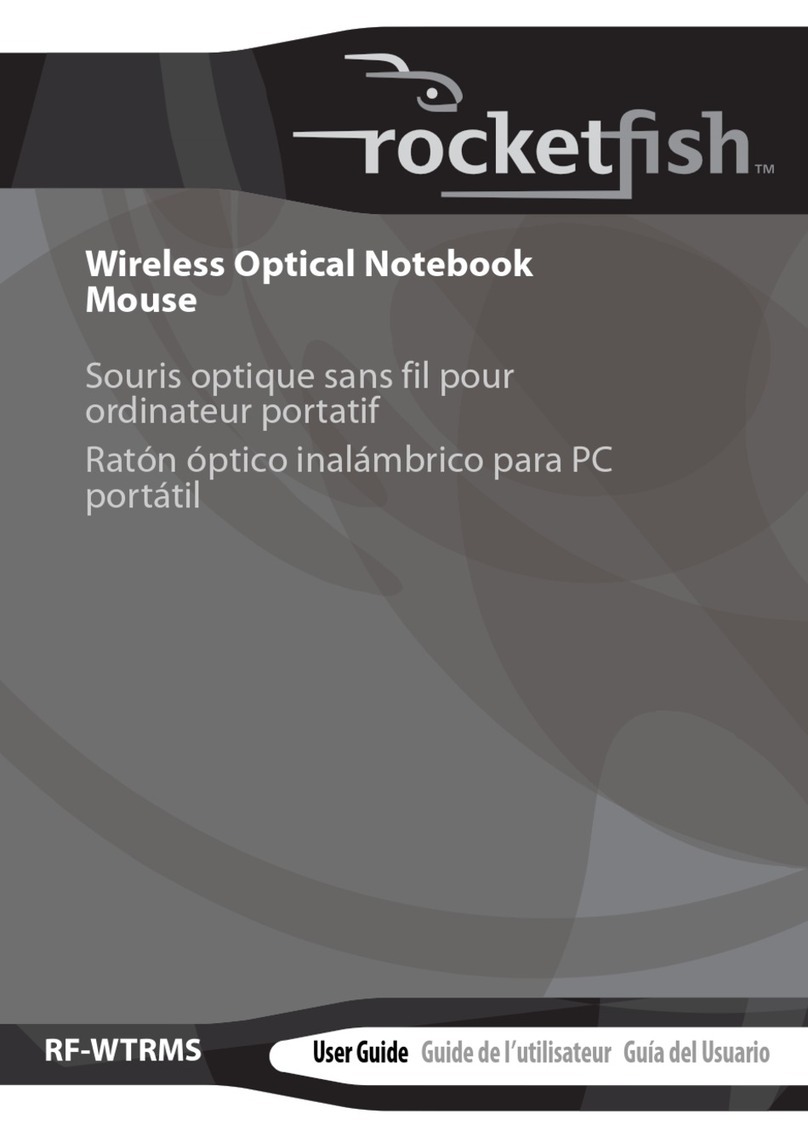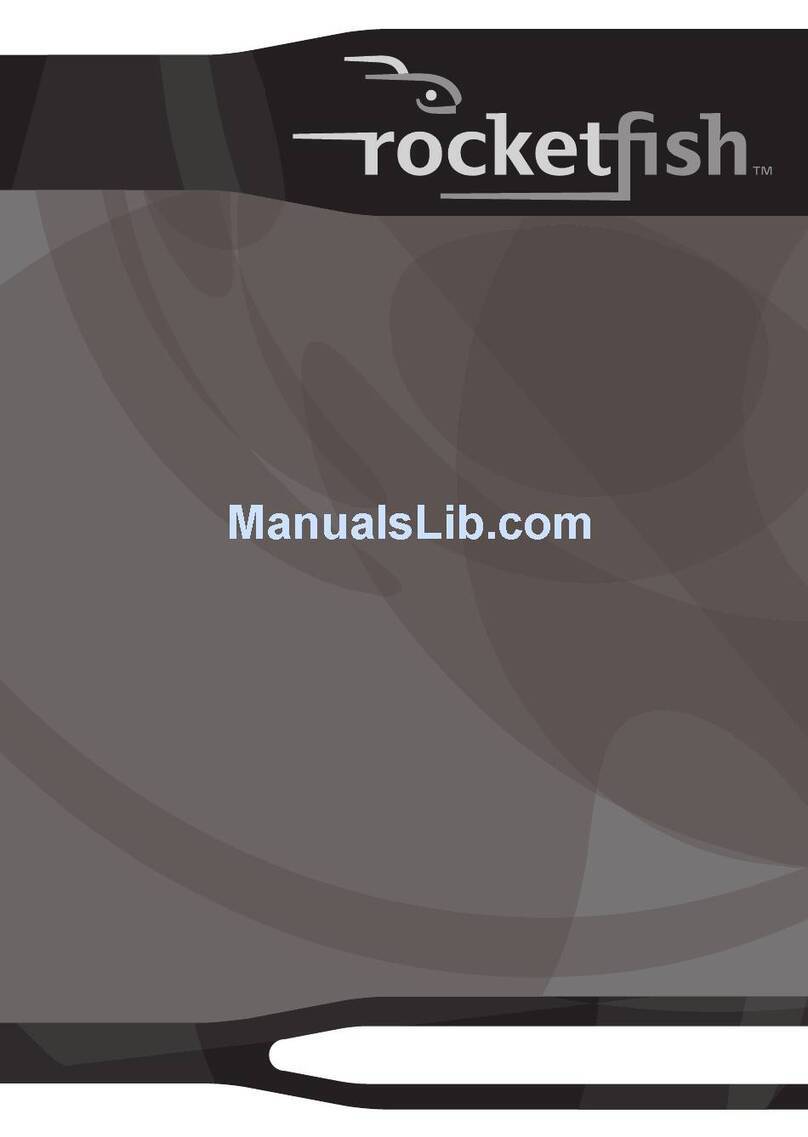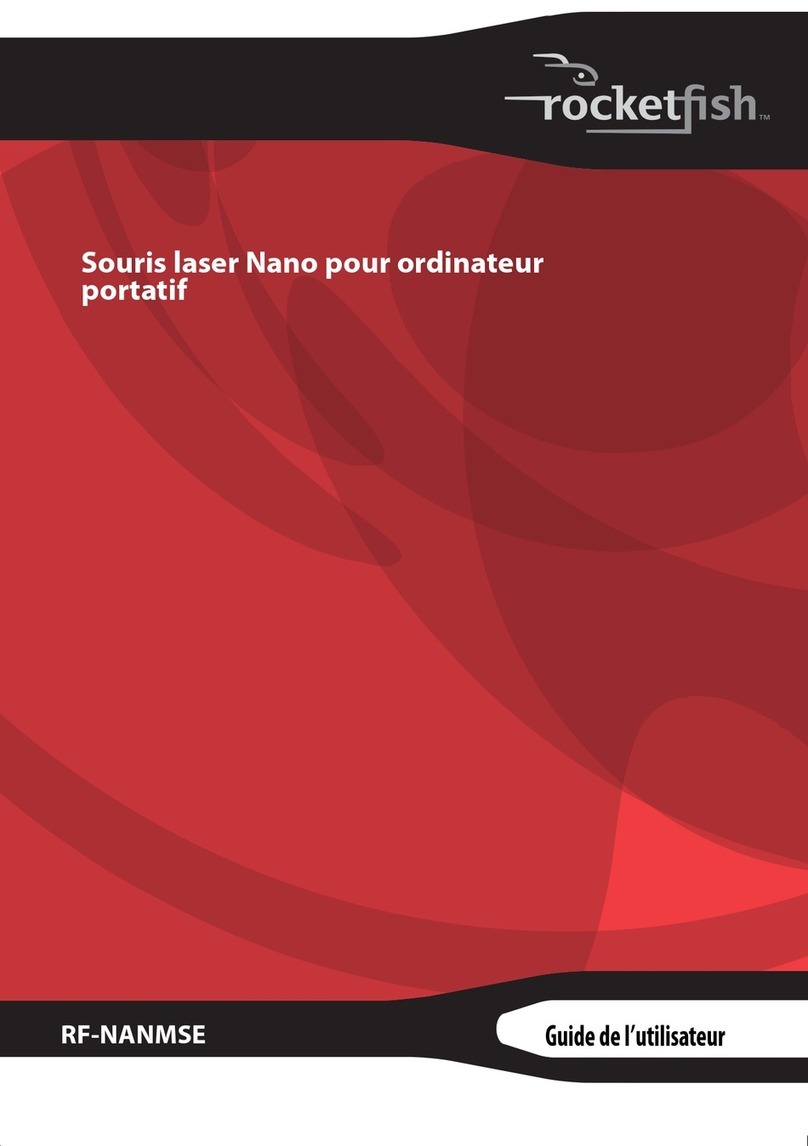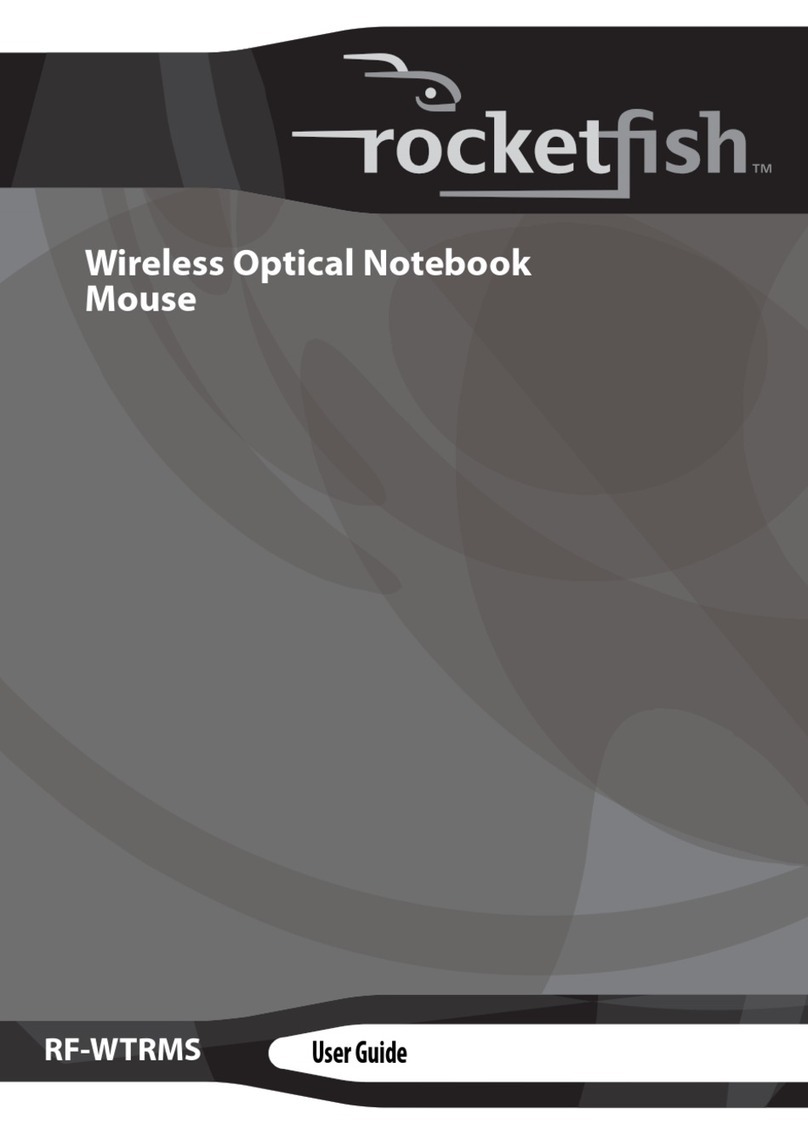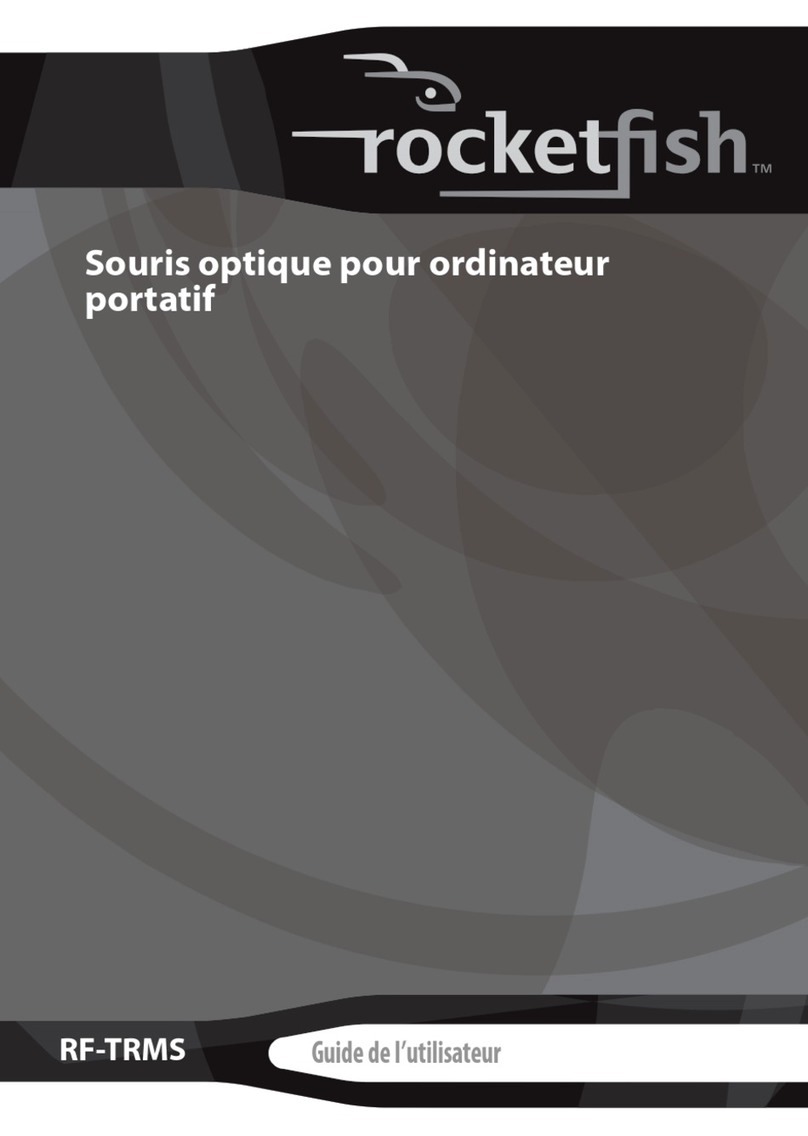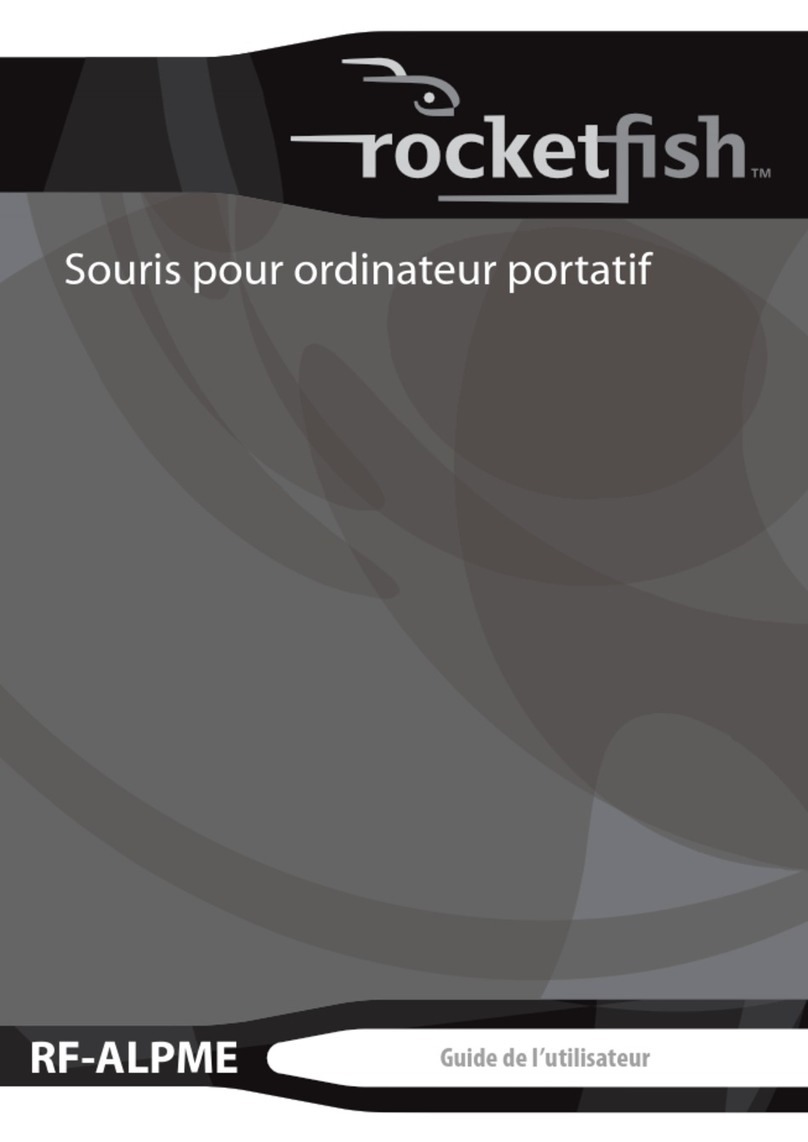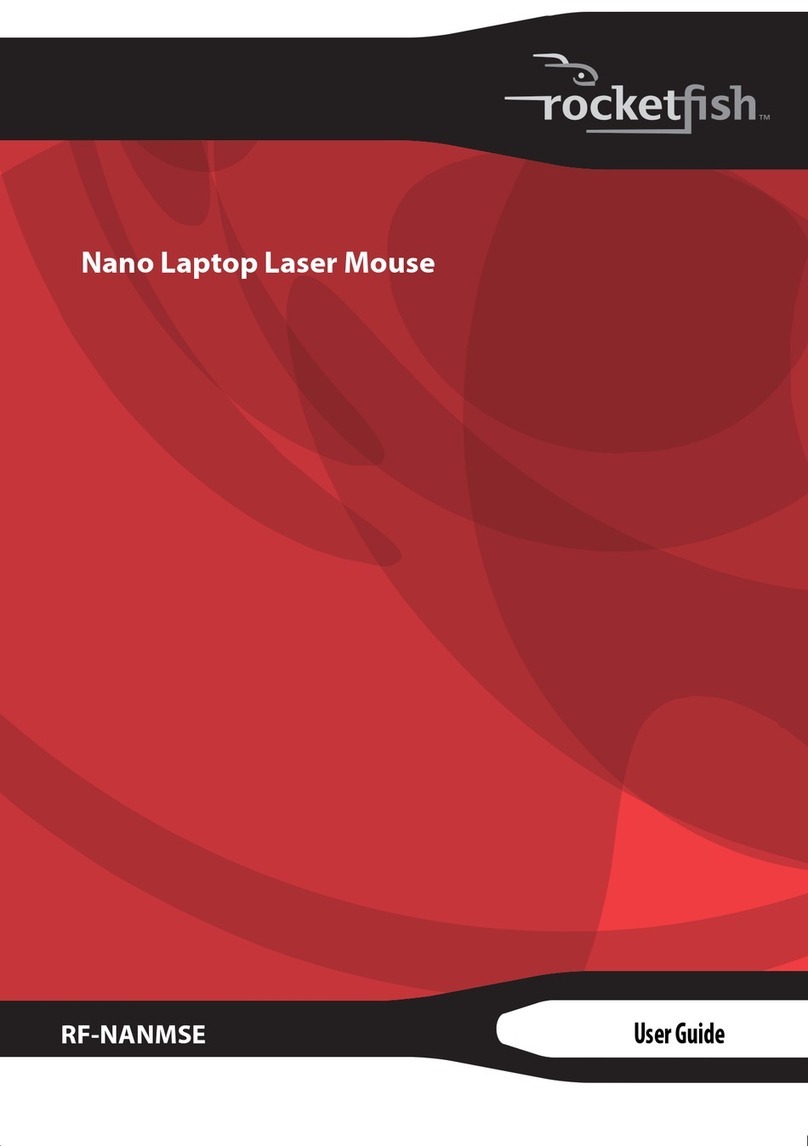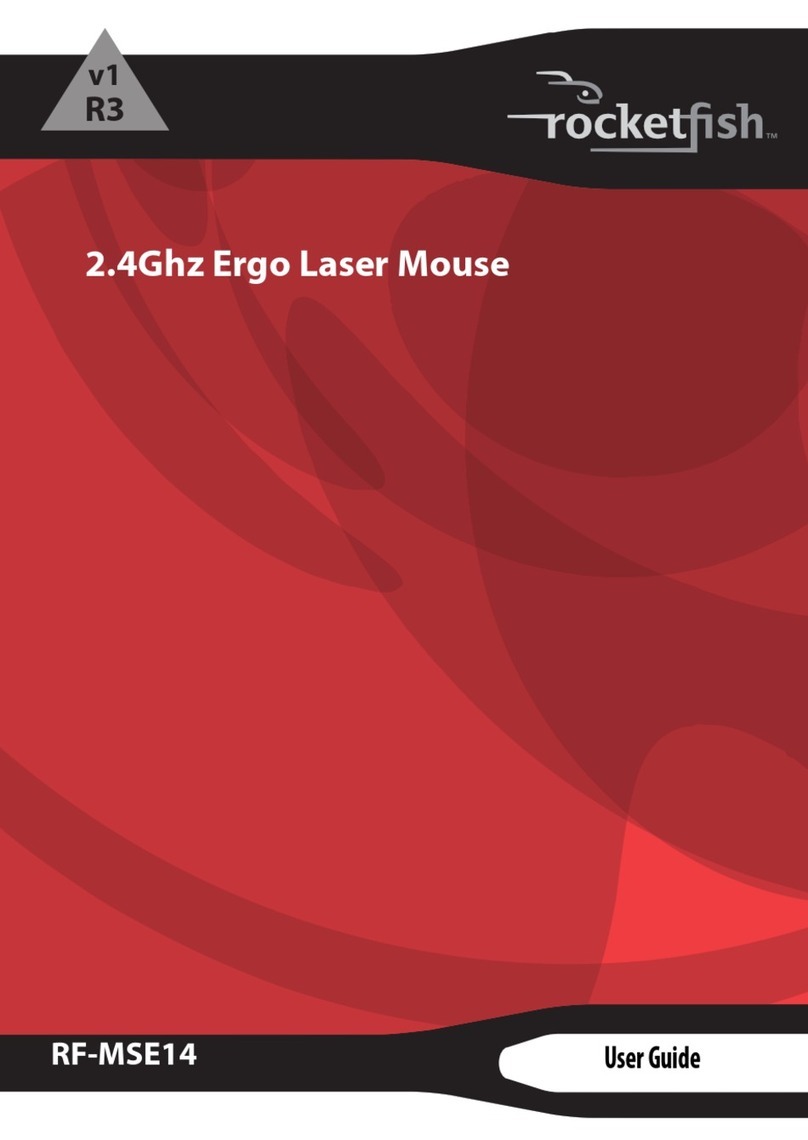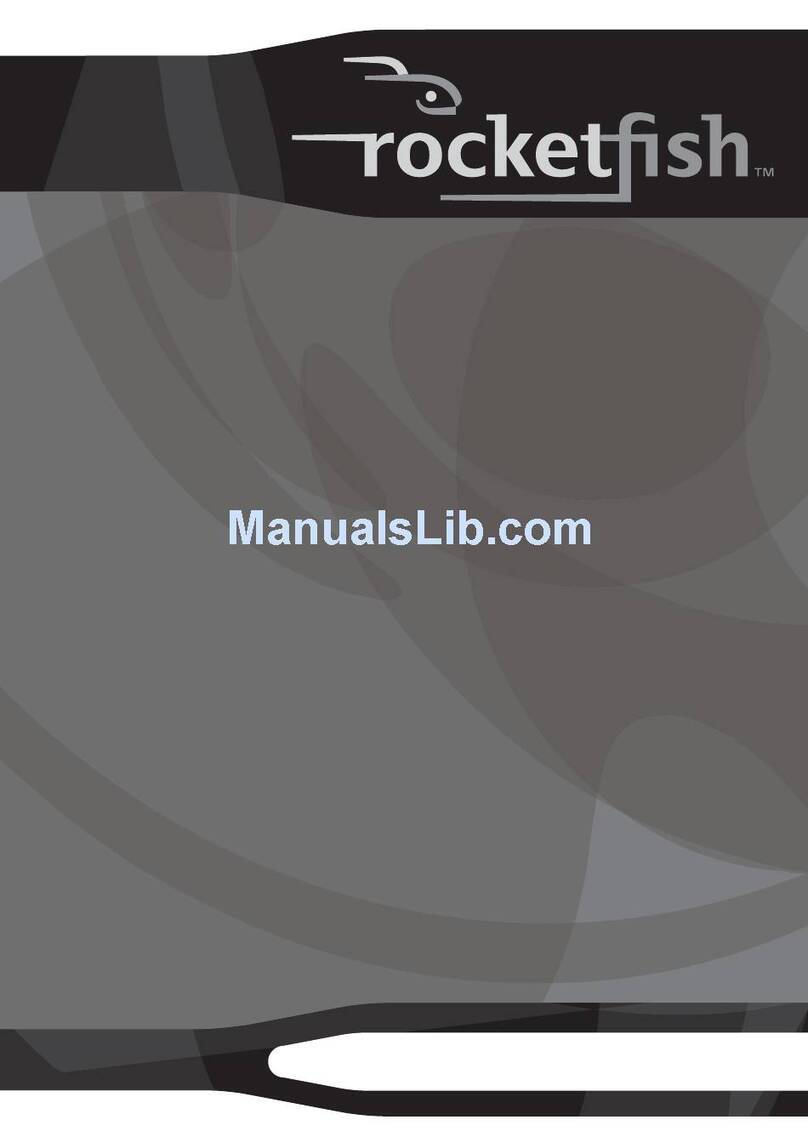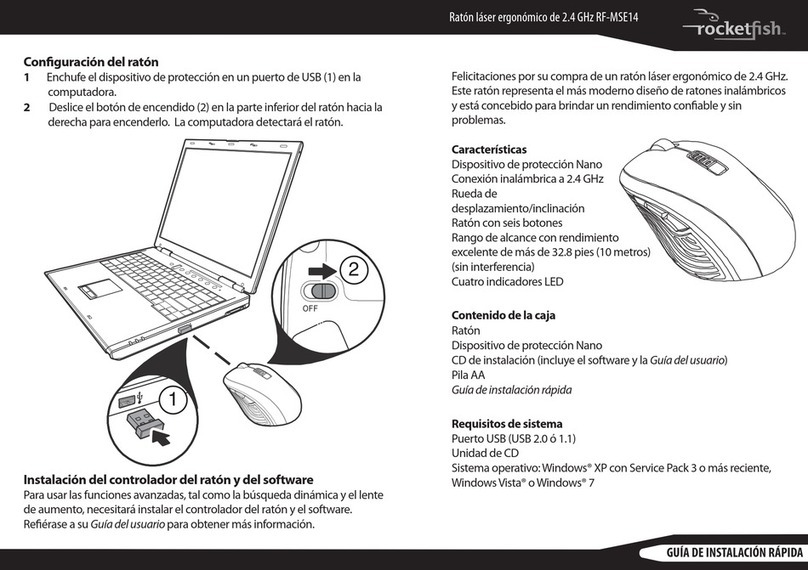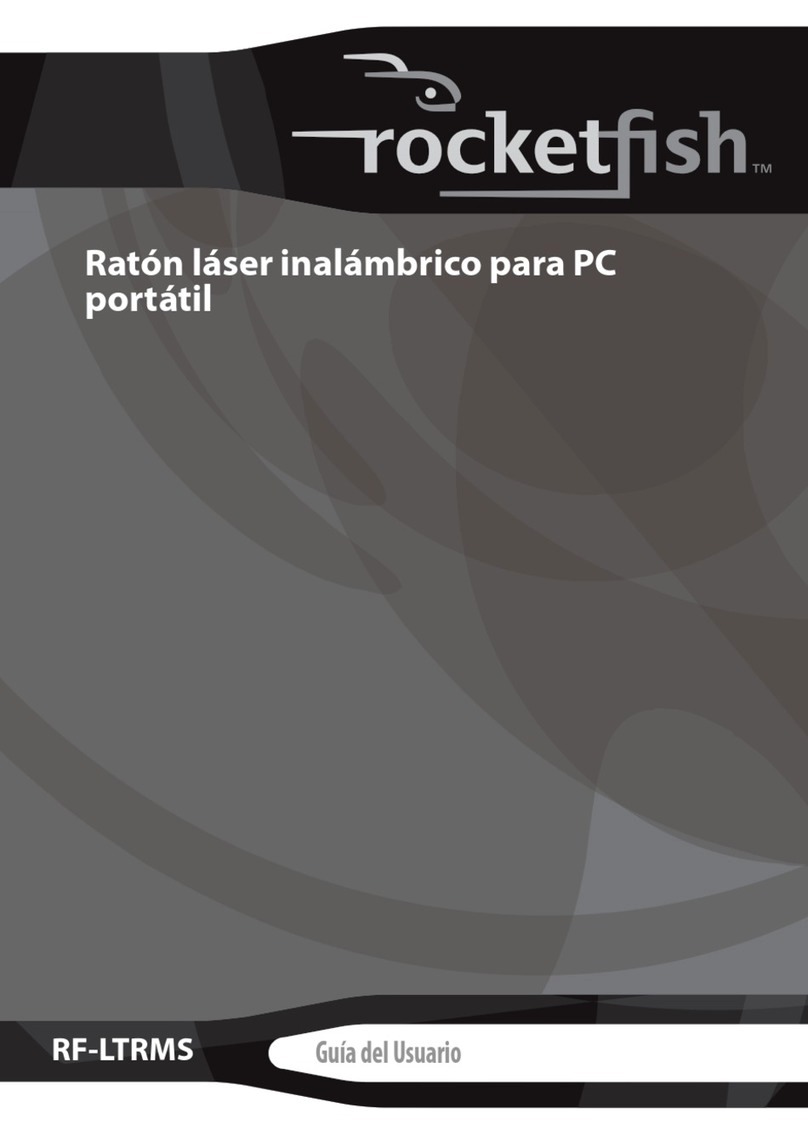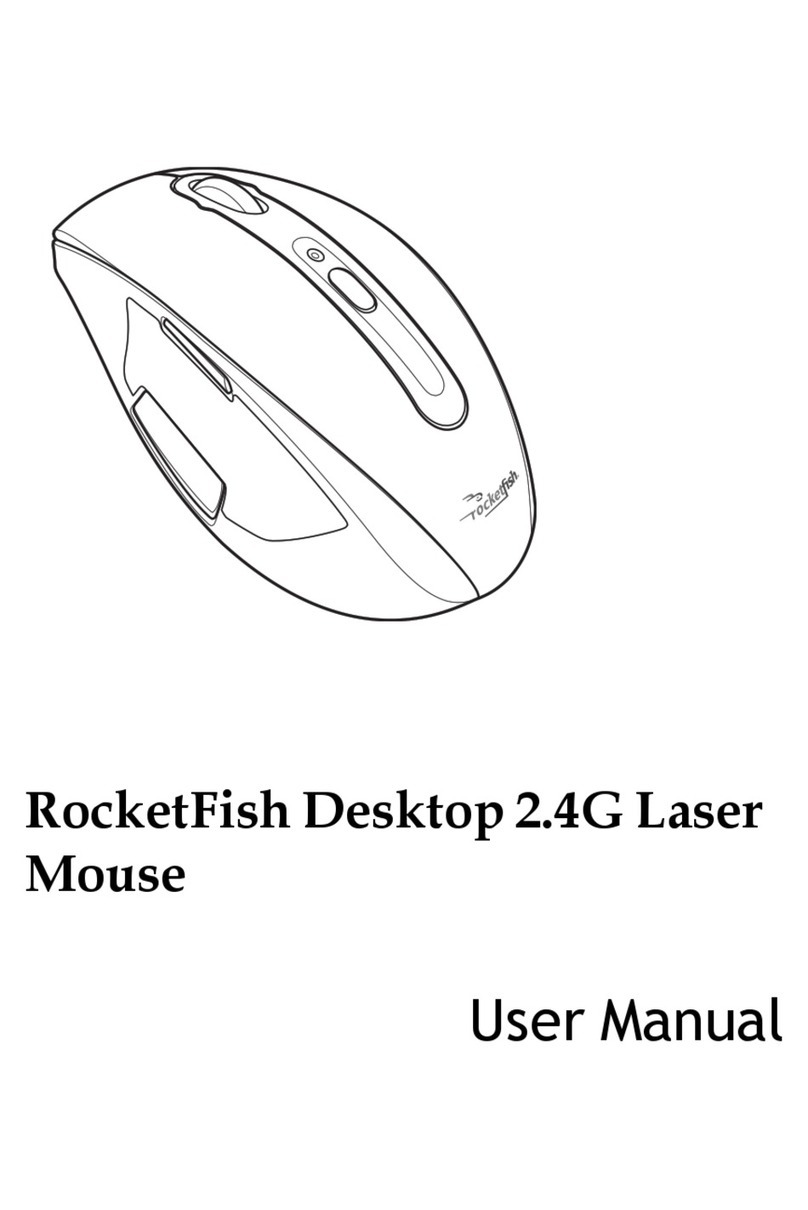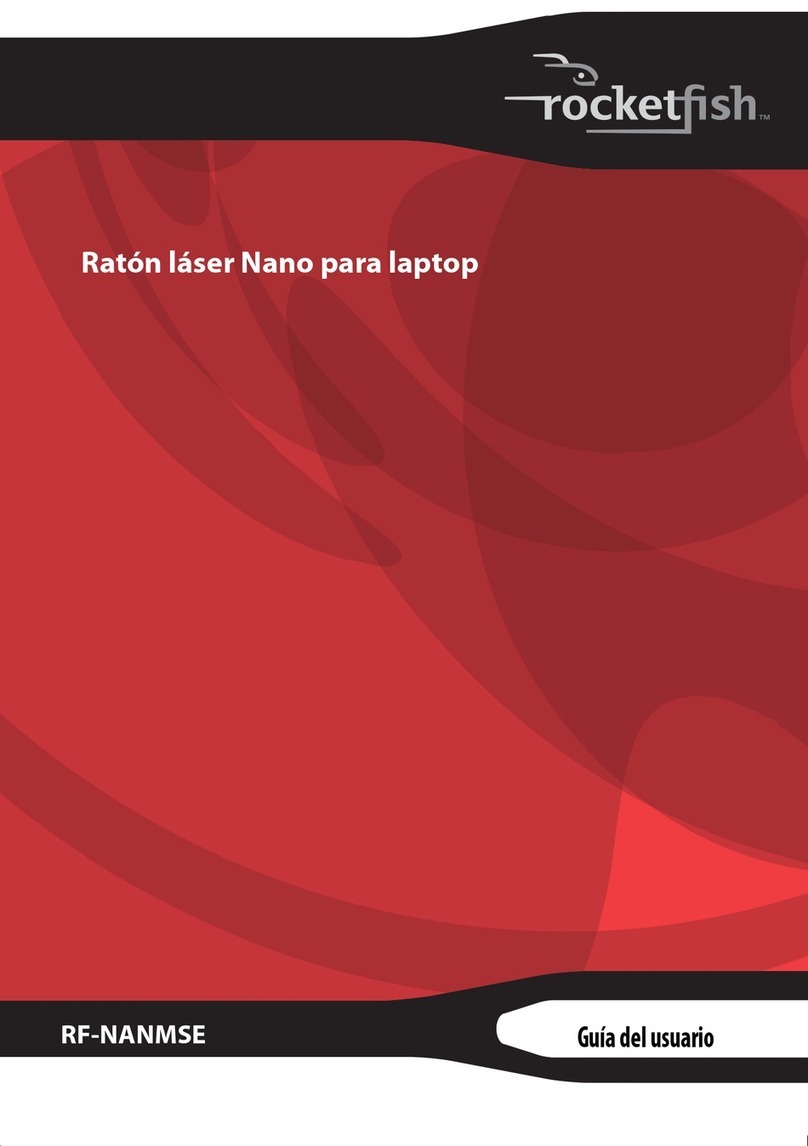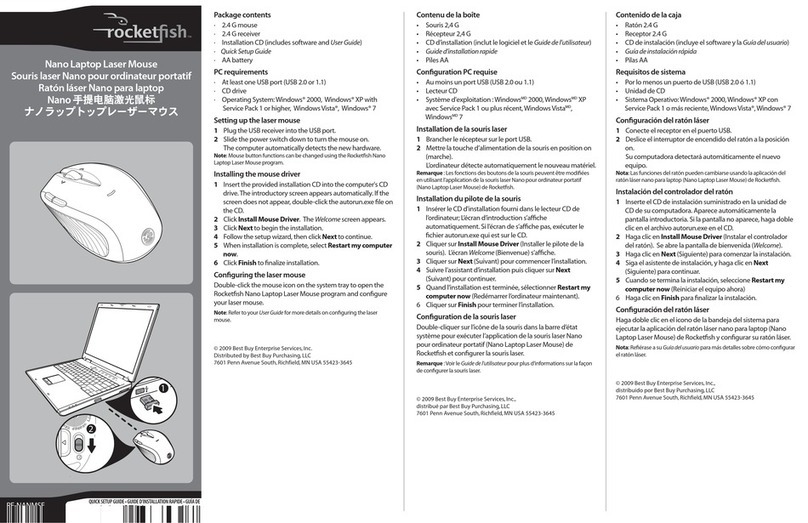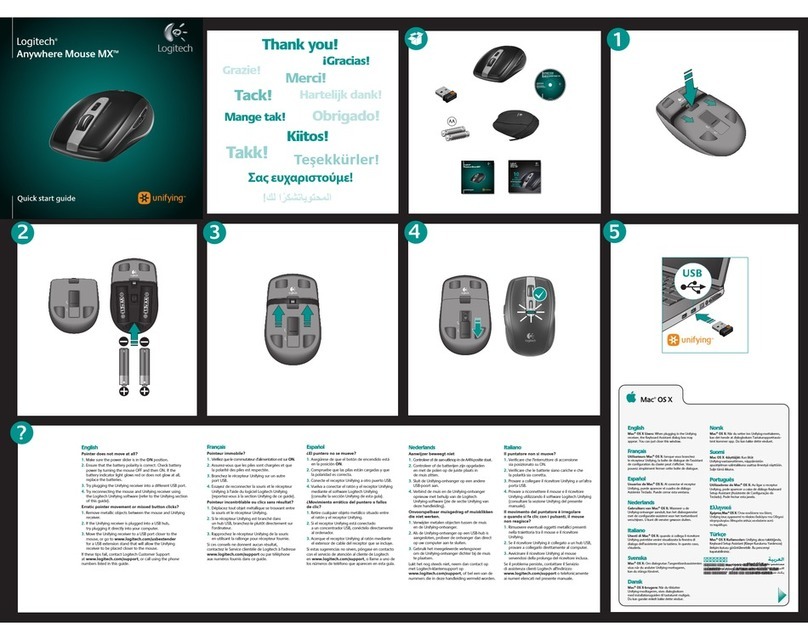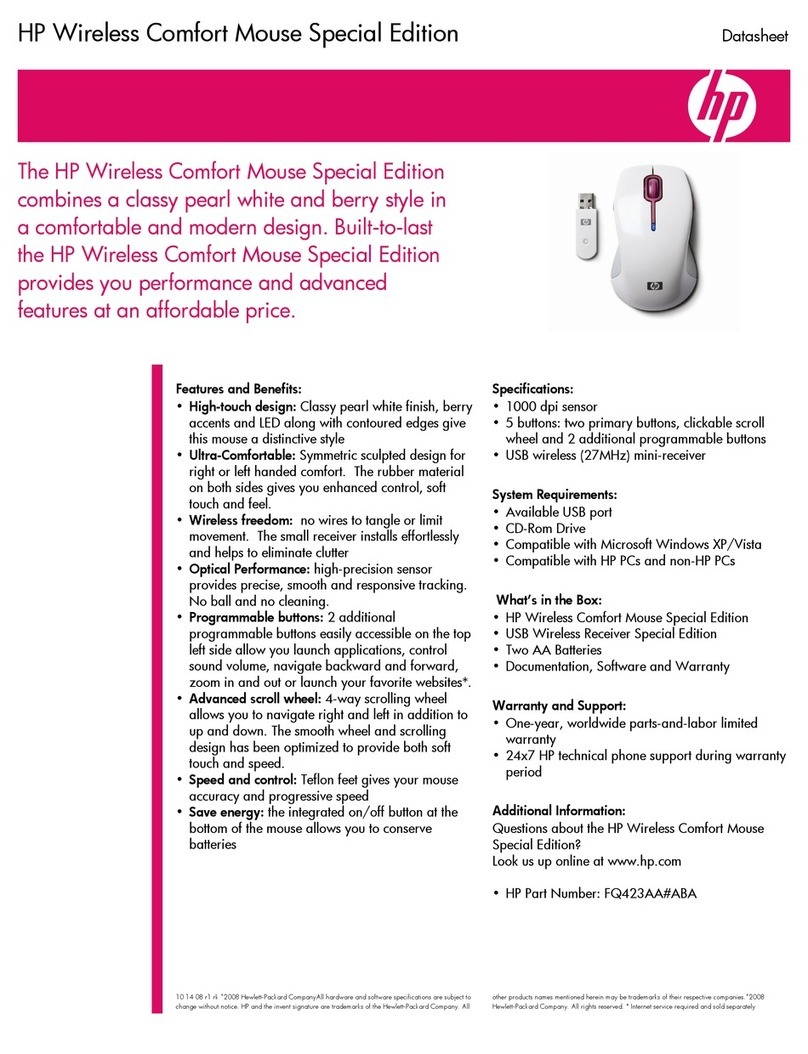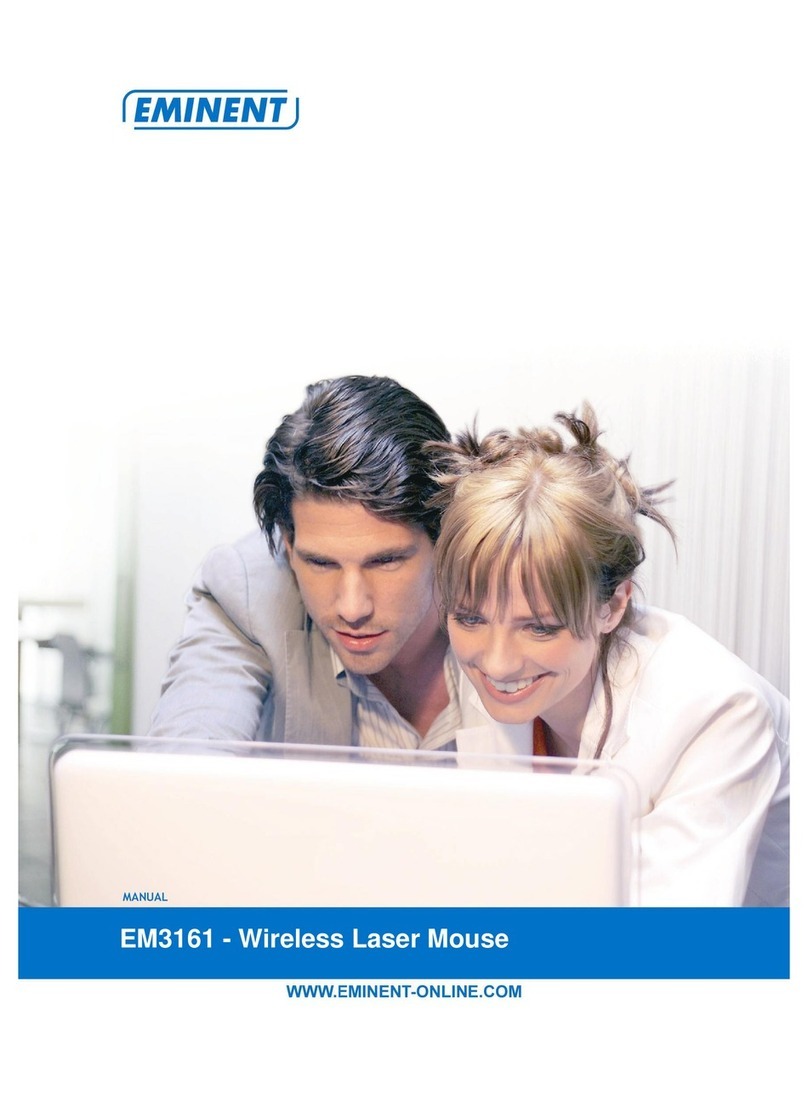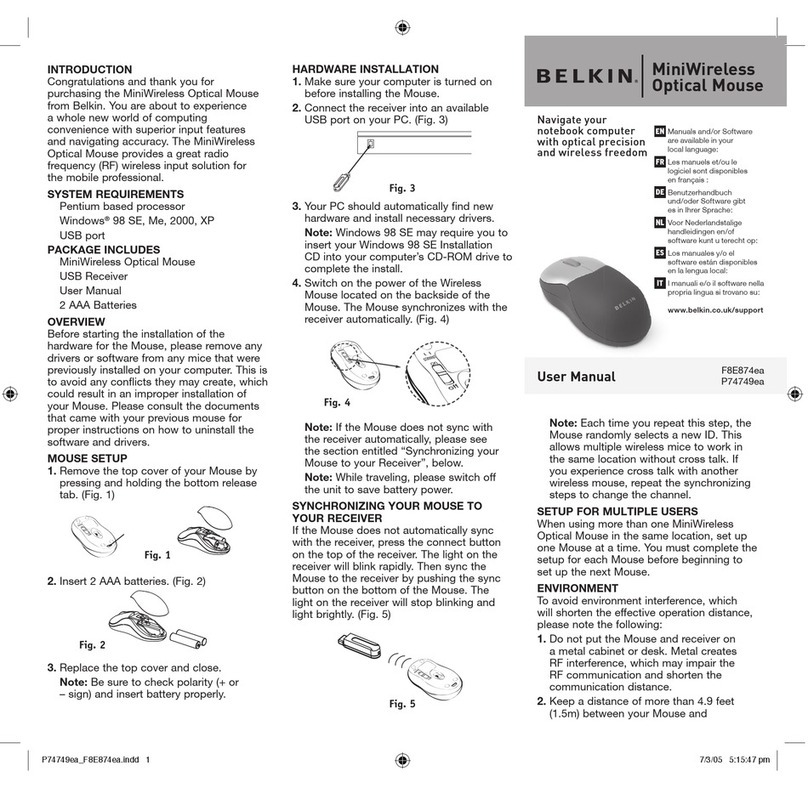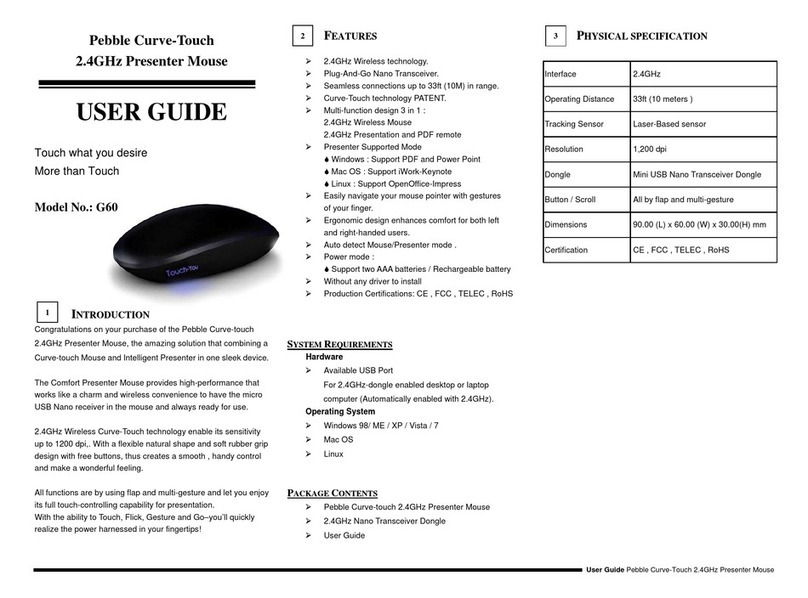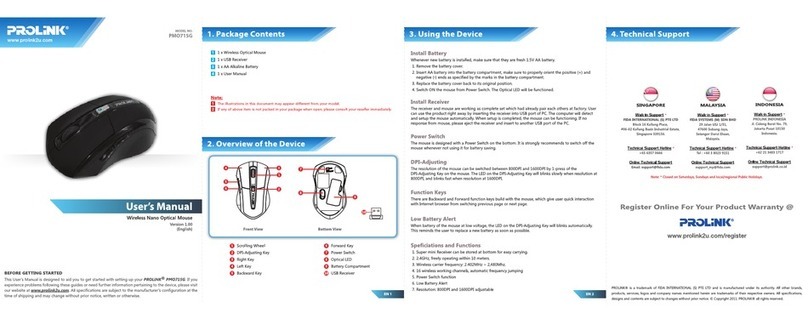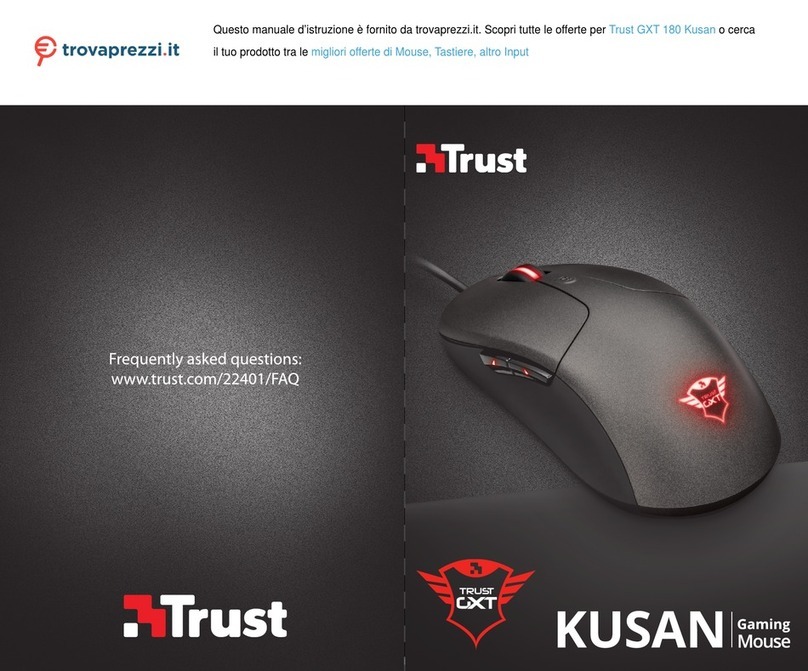Nano Laptop Optical Mouse
Souris optique Nano pour
ordinateur portatif
Ratón óptico Nano para laptop
RF-NANOMSE2 / RF-NANO11 /
RF-NANO12 / RF-NANO13
QUICK SETUP GUIDE / GUIDE D’INSTALLATION
RAPIDE / GUÍA DE INSTALACIÓN RÁPIDA
Package contents
• Wireless mouse
• Nano adapter
• AA battery
• Quick Setup Guide
PC requirements
• At least one USB port
• Operating system: Windows® XP with Service Pack 1 or higher,
Windows Vista®, Windows® 7
Features
Top Bottom
Installing the battery
1Lift the battery cover.
2Insert the battery.
3Replace the battery cover.
Setting up the optical mouse
1Plug the USB dongle into the USB port.
2Slide the power switch down to turn the mouse on.
The computer automatically detects the new hardware.
Note: Mouse button functions can be changed using the
Rocketsh Nano Laptop Optical Mouse program, available at
www.rocketshproducts.com.
Conguring the optical mouse
Double-click the mouse icon on the system tray to open the
Rocketsh Nano Laptop Optical Mouse program and congure
your mouse.
Note: Refer to your User Guide for more details on conguring the
optical mouse.
FCC statement
This device complies with FCC rules and Industry Canada RSS#210.
Operation is subject to the following two conditions: (1) This
device may not cause harmful interference. (2) This device must
accept any interference received, including interference that may
cause undesired operation.
© 2010 BBY Solutions,Inc., All Rights Reserved
Distributed by Best Buy Purchasing, LLC
7601 Penn Avenue South, Richfield, MN USA 55423-3645
Contenu de l’emballage
• Souris sans l
• Adaptateur Nano
• Pile AA
• Guide d’installation rapide
Conguration PC requise
• Au moins un port USB disponible
• Système d’exploitation : WindowsMD XP avec Service Pack 1 ou
supérieur, Windows VistaMD ou WindowsMD 7
Caractéristiques
Dessus Dessous
1
2
ITEM DESCRIPTION FUNCTION
1Left button Press to perform left button actions
2Forward button Press to go to the next page in aWeb browser.
3Back button Press to go to the previous page in aWeb browser
4LED indicator Lights red when the battery is low.
5Right button Press to perform right button actions.
6Scroll wheel Roll to move the screen up or down or tilt to move the
screen left or right
7Power button Slide to turn the mouse on or o
8Sensor 1200 dpi optical sensor
Installation de la pile
1Soulever le couvercle du compartiment de la pile.
2Insérer la pile.
3Remettre le couvercle du compartiment de la pile.
Installation de la souris optique
1Brancher la clé électronique USB sur le port USB.
2Mettre le bouton marche-arrêt de la souris en position on
(marche).
L’ordinateur détecte automatiquement le nouveau matériel.
Remarque : Les fonctions des boutons de la souris peuvent être
modiées en utilisant l’application de la souris optique Nano pour
ordinateur portatif (Nano Laptop Optical Mouse) de Rocketsh, qui
est disponible sur le site www.rocketshproducts.com.
Conguration de la souris optique
Double-cliquer sur l’icône de la souris dans la barre d’état système
pour exécuter l’application de la souris optique Nano pour
ordinateur portatif (Nano Laptop Optique Mouse) de Rocketsh et
congurer la souris.
Remarque : Voir le Guide de l’utilisateur pour plus d’informations
sur la façon de congurer la souris optique.
Déclaration de la FCC :
Ce produit est en conformité avec la réglementation de la FCC et le
CNR - 210 d’Industrie Canada. Son fonctionnement est soumis aux
deux conditions suivantes : (1) Ce produit ne doit pas émettre
d’interférences préjudiciables. (2) Ce produit doit accepter toutes
les interférences reçues, y compris celles pouvant provoquer un
fonctionnement indésirable.
© 2010 BBY Solutions,Inc., tous droits réservés
Distribué par Best Buy Purchasing,LLC
7601 Penn Avenue South, Richfield, MN 55423-3645 É.-U.
ÉLÉMENT DESCRIPTION FONCTION
1Bouton gauche Permet d’eectuer les opérations du bouton gauche
de la souris.
2Bouton suivant Permet d'aller à la page suivante dans un navigateur
Web.
3Bouton précédent Permet d'aller à la page précédente dans un
navigateur Web.
4Témoin DEL S’allume en rouge quand la pile est faible.
5Bouton droit Permet d’eectuer les opérations du bouton droit
de la souris.
6Molette de Permet de déplacer l’image de l’écran vers le haut ou
délement le bas; l’incliner pour déplacer l’image de l’écran vers
la gauche ou la droite.
7Bouton marche-arrêt Le faire glisser pour éteindre ou allumer la souris.
8Capteur Capteur optique de 1200 ppp
C
M
Y
CM
MY
CY
CMY
K
RF-NANOMSE2_10-0577_QSG_V1.eps 1 5/27/2010 4:07:56 PMRF-NANOMSE2_10-0577_QSG_V1.eps 1 5/27/2010 4:07:56 PM